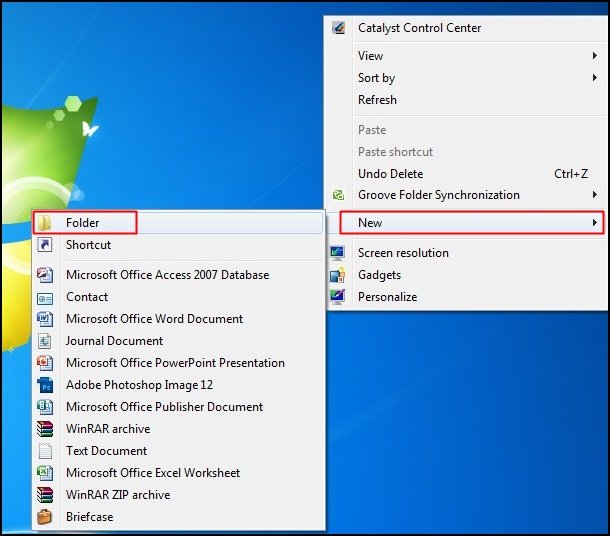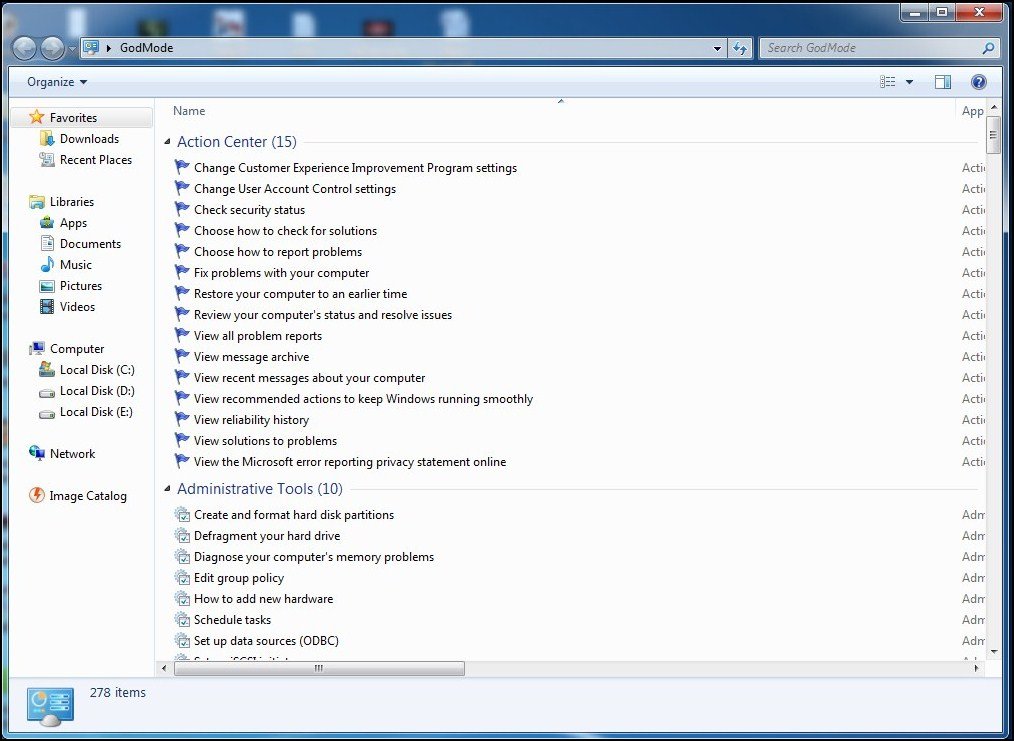Et si je vous disais que vos fenêtres ont en fait deux panneaux de contrôle? Le God Mode est quelque chose qui sert aux utilisateurs plus de 260 paramètres sur n’importe quelle version de Windows et cela aussi dans un endroit particulier. Par conséquent, nous allons partager la méthode la plus simple qui vous aidera à activer le God Mode sur votre ordinateur Windows. Parcourez l’article pour en savoir plus.
Aujourd’hui, nous parlerons du God Mode. En termes simples, il donne aux administrateurs système l’accès à un certain nombre de paramètres qui sont réellement masqués ou non disponibles sous la forme de raccourcis. Le God Mode sera utile pour les utilisateurs qui souhaitent accéder à des configurations système plus complexes.
Permettez-moi de clarifier une chose, ce n’est pas quelque chose de type détective qui est caché. Il s’agit simplement d’un panneau de contrôle qui regroupe de nombreux paramètres, ce qui facilite la gestion de divers paramètres. Le God Mode a été révélé pour la première fois en 2007 et fonctionne sur toutes les versions de Windows, notamment Windows 7, Windows 8 et le nouveau Windows 10.
Comment activer le God Mode sur Windows 7, 8 et 10
Le GodMode est une fonction Windows cachée qui combine tous les paramètres système dans un dossier. La fonction du God Mode est une bonne option pour ceux qui veulent plus de 260 paramètres de n’importe quelle version de Windows assemblés en un seul endroit.
Étapes pour activer le God Mode sous Windows
Étape 1. Vous devez cliquer avec le bouton droit sur le bureau, puis créer un nouveau dossier.
Étape 2. Maintenant, vous devez faire un clic droit sur le dossier nouvellement créé et là, vous devez sélectionner l’option Renommer et coller le code suivant:
GodMode: {ED7BA470-8E54-465E-825C-99712043E01C}
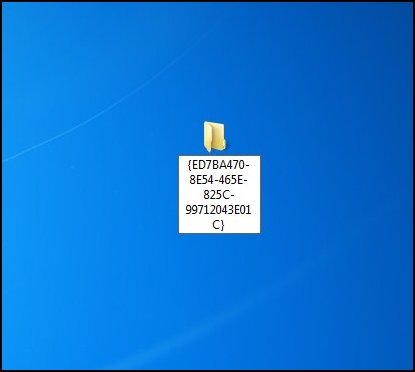
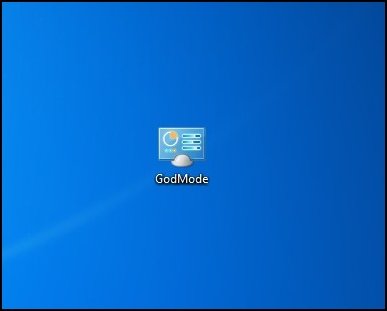
C’est ça! Vous pouvez désormais accéder à plus de 260 commandes!
Les outils GodMode sont séparés en différentes catégories, et celles-ci sont triées par ordre alphabétique. Utilisez la fonction à volonté, mais n’oubliez pas de ne jamais renommer le dossier / icône car l’accès sera perdu instantanément et vous devrez refaire la procédure depuis le début. J’espère que vous aimez le message! Partagez aussi avec vos amis! Laissez un commentaire ci-dessous si vous rencontrez un problème d’activation du God Mode dans Windows.